Skripte
| Zurück zum Inhaltsverzeichnis |
| 0 - Grundlagen von Skripten |
| 1 - Skriptwissen - Codebausteine |
| 2 - Neuordnung von Variablen per Skript |
| 3 - Speichern und Öffnen |
Wenn die Optionen des grafischen Userinterface nicht ausreichen, kann per PSPP-Synax-Editor auf weitere Funktionen zugegriffen werden. Dort lassen sich diverse Kommandos feintunen. An dieser Stelle will ich nur auf die Grundlagen des Schreibens und Anwendens von Skripten eingehen. Diese Grundlagen werden in späteren Kapiteln angewandt.
Wer von euch mehr als nur Grundlagen lernen möchte, der kann auch einen Blick in das Handbuch riskieren. Dort stehen auch die Codeäquivalente zu den Funktionen die ansonsten mit der grafischen Nutzeroberfläche ausgeführt werden: Link zum Handbuch auf GNU.org
Der Syntax-Editor lässt sich über das Menü öffnen. Klickt auf Datei -> New -> Syntax
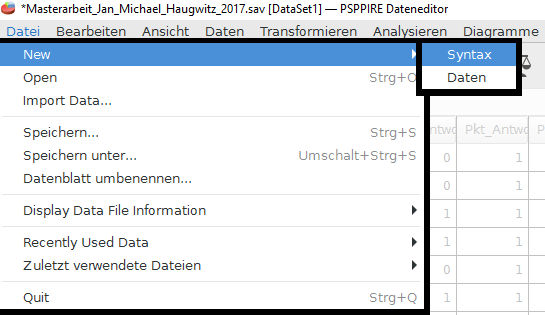
Der Syntax-Editor öffnet sich. Ersteinmal ist kein Programmcode enthalten. Hier können wir nun per Tastatur Befehle eingeben, oder wir kopieren die Befehle aus einer Vorlage hier hin. Damit ihr zukünftige Programmcodes leichter versteht, geht es in diesem Abschnitt erst einmal um allgemeine Syntax-Bausteine. Das Verständnis der Grundlagen erlaubt es euch, Codebeispiele nach euren Wünschen anzupassen.
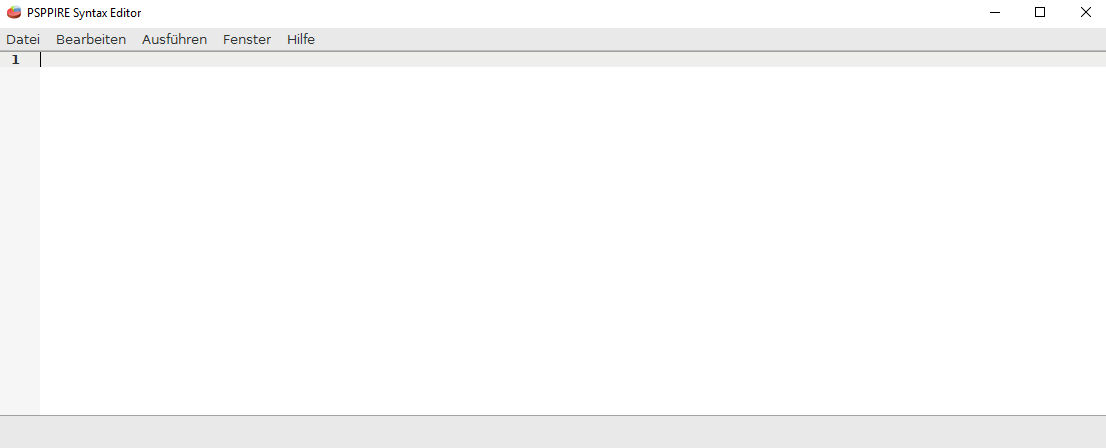
Kommentare werden im Editor blau angezeigt. Kommentare dienen dazu, den Programmcode zu beschreiben, damit man selbst oder jemand Anderes, ihn auch beim nächsten Mal noch versteht. Wer keine Programmiererfahrung hat, dem sei an dieser Stelle gesagt, dass Kommentare etwas Arbeit sind, aber ein Vielfaches an Arbeit sparen. Denkt daran, ihr werdet PSPP vermutlich erst wieder verwenden, wenn ihr eine weitere Studie geplant und durchgeführt habt, was Wochen bis Jahre in Anspruch nimmt. Notiert euch daher jeden Aha-Effekt als Kommentar fürs nächste Mal.
Kommentare erstellt man mit dem Stern (*) Symbol. Ein Kommentar endet mit dem Zeilenende. Kommentare können nur am Zeilenanfang beginnen, nicht nach begonnenem Programmcode. Ein Kommentar sollte deshalb über der beschrieben Zeile stehen. Ab jetzt werdet ihr in den folgenden Bildern regelmäßig auf Kommentare treffen.
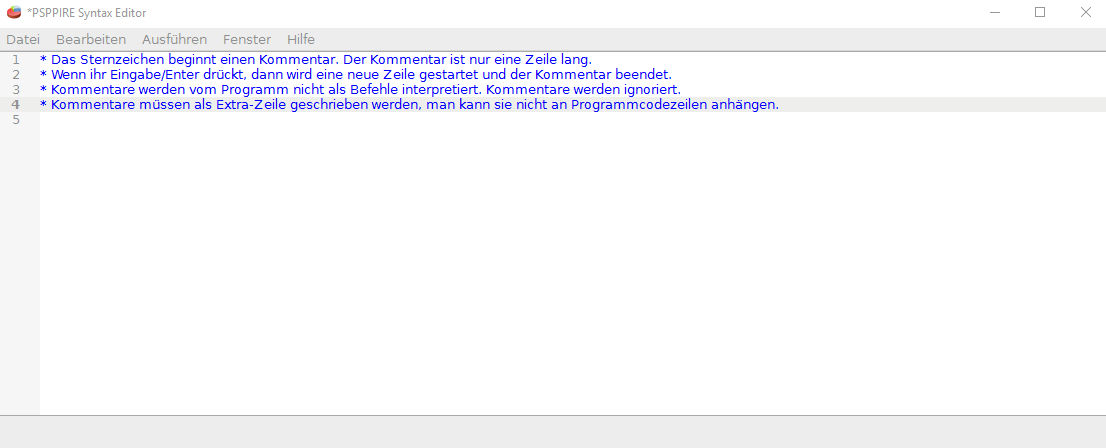
Variablen werden nur mit Leerzeichen getrennt, nicht mit Komma oder Semikolon. Im Beispielbild seht ihr verschiedene Variablen.
Hinter dem Befehl /VARIABLES stehen einige Namen von Variablen, die wir im PSPP Dokument in der Variablenansicht eingefügt haben.
In der Letzten Zeile seht ihr hinter dem /POSTHOC = ... die Namen von Tests. Diese sind Programmvariablen die ihr nicht bearbeiten könnt.
Damit es keine Verwechslung gibt, der LSD-Test hier ist kein Drogentest ;) Es wird die "least significant difference" gemessen, was so viel bedeutet wie: die kleinste Differenz zweier Mittelwerte, die gerade noch signifikant ist.
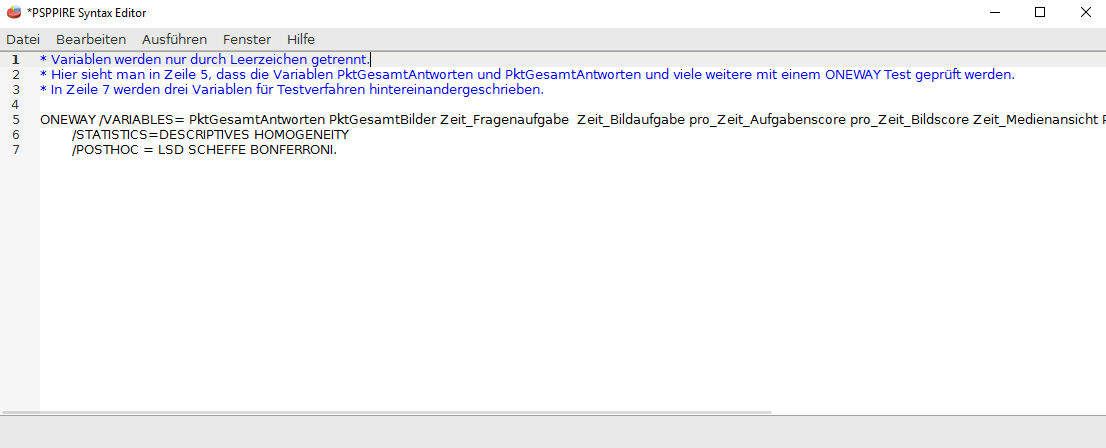
Der Punkt beendet Programmbefehle. Hier im Beispiel stehen verschiedene Code-Bausteine in mehreren Zeilen. Diese sind nicht unabhängig, sondern bilden einen Komplex. Denn die Kommandos /POSTHOC und /STATISTICS beziehen sich weiterhin auf die darüber stehenden Variablen, die hinter /Variables eingegeben wurden. Der Punkt zeigt an, dass der Programmbefehl abgeschlossen ist.
Hinweis:
Der hier abgebildete Programmcode funktioniert auch ohne Punkt am Ende.
Warum vermag ich euch nicht zu sagen.
Im Handbuch von PSPP werden alle Programmbefehle mit . abgeschlossen, darum vergesst ihn trotzdem nicht.
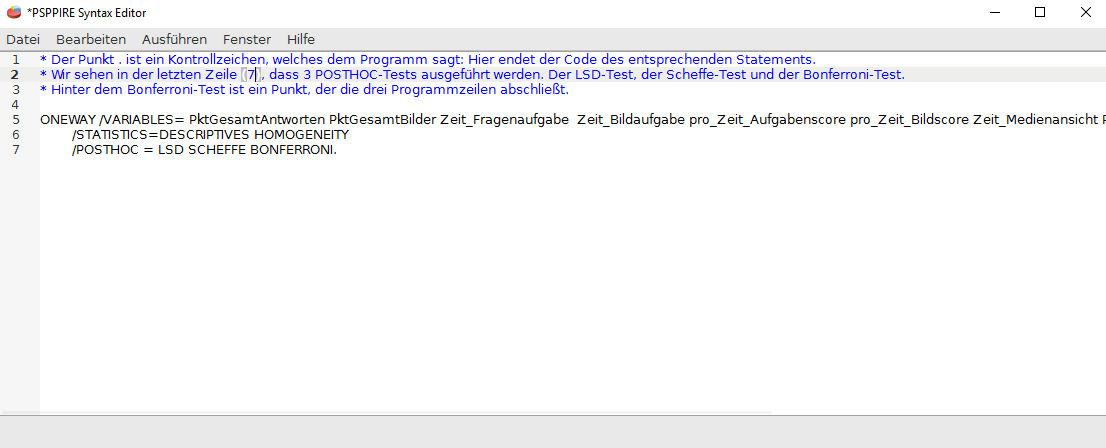
Hier im Beispiel sieht man einige Bausteine, die mit / Slash geschrieben wurden. Das erste Kommando wurde jedoch nicht mit Slash geschrieben. Der Slash deutet darauf hin, dass eine Funktion genutzt wird, die zum Oberbefehl passt.
Entfernt man z. B. den Codebaustein ONEWAY, dann können die Unterbefehle nicht mehr zugeordnet werden. Das Resultat ist, wenn ihr den Programmcode ausführen lasst, dass nichts passiert. Der Code ist dann ungültig.
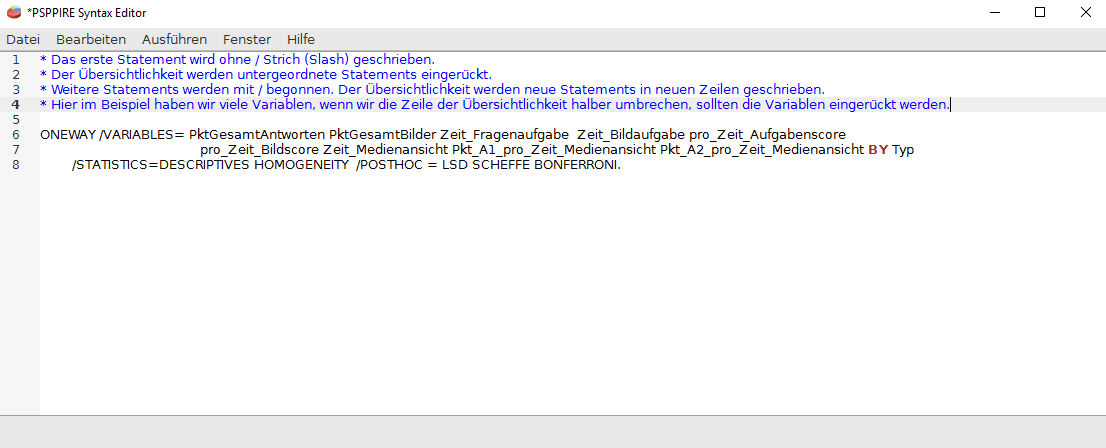
Und als letzten Teil der Grundlagen müssen wir natürlich auch wissen, wie wir Programmcode in Aktion versetzen. Dazu klicken wir im Menü des Syntax-Editors auf Ausführen. Es öffnen sich einige Optionen.
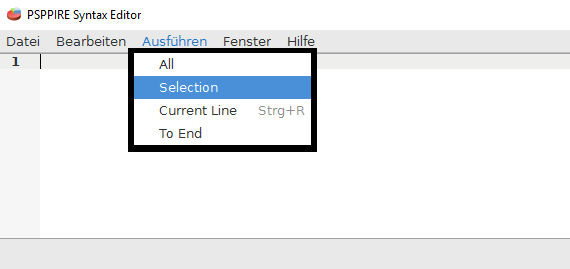
Ihr könnt den Programmcode des gesamten Skripts ausführen lassen, indem ihr die Option All wählt. Im Falle der Beispiele in den Bildern ist das sinnvoll, weil es nur einen einzigen Befehl gibt. Wenn ihr jedoch in ein Skript mehrere Befehle eingebt und nicht alle ausführen wollt, müsst ihr eine andere Option wählen.
Die Option Selection funktioniert nur, nachdem ihr den gesamten Programmcode den ihr ausführen wollt im Syntax-Editor selektiert habt. Damit kann man ein Skript für mehrere Befehle nutzen, aber immer genau das wählen, was gebraucht wird.
Die Selektionsoption Current Line bewirkt, dass alle Programmbefehle in der Zeile ausgeführt werden, in der euer Cursor sich befindet.
Die Selektionsoption To End führt Programmbefehle aus, ab der Zeile wo der Cursor steht bis zum Ende des Skripts.
Ich selbst bevorzuge die Option Selection für fast alle Fälle, da ich verschiedene Statements in einem Skript gruppieren kann. Z.B. kann ein Programmbefehl den ONEWAY Test und einen dem Oneway-Test nachgeordneten Bonferroni-Posthoc-Test enthalten. Und ein anderer Programmbefehl enthält zusätzlich dazu weniger strengere Posthoc-Prüfungen, wie den LSD-Test. Mit der Selektionsoption kann ich dann wählen, ob ich mit dem Bonferroni-Test striktere Maßstäbe anlege, oder mit dem LSD-Test weniger strikte Signifikanzkriterien prüfe. Das Ergebnis, ob ein Unterschied signifikant ist, kann mit dem Testverfahren variieren.
Nächste Seite: Skriptwissen - Codebausteine lernen
